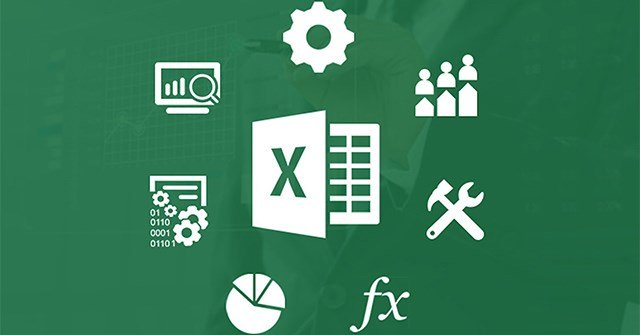Hàm Choose trong Excel là hàm tìm kiếm 1 giá trị trong 1 chuỗi giá trị. Hàm thường được dùng để tính toán và tìm kiếm trong bảng dữ liệu Excel, khi có thể kết hợp với nhiều hàm Excel khác như hàm SUM trong Excel chẳng hạn. Khi kết hợp hàm Choose thì việc tính toán sẽ đơn giản hơn. Bài viết dưới đây sẽ hướng dẫn bạn đọc cách dùng hàm Choose trong Excel.
Hướng dẫn dùng hàm Choose trong Excel
Hàm Choose trong Excel có cú pháp hàm =CHOOSE(index_num, value1, [value2], …). Trong đó:
- Index_num là đối số bắt buộc, đây là chỉ số mà bạn chỉ định chọn giá trị trả về trong danh sách đối số.
- Value1 là đối số bắt buộc, đây là giá trị hoặc tham chiếu đến giá trị đầu tiên trong danh sách giá trị của hàm Choose.
- Value 2… là đối số tùy chọn, đây là các giá trị tiếp theo trong danh sách giá trị của hàm Choose. Excel hỗ trợ tối đa 254 giá trị, các value có thể là số, tham chiếu ô, tên xác định, công thức, hàm hay văn bản.
Lưu ý:
- Nếu index_num là 1, thì hàm Choose sẽ trả về giá trị value1, tương tự nếu index_num là 2 thì hàm Choose sẽ trả về giá trị value2…
- Nếu chỉ số index_num < 1 hoặc index_num lớn hơn chỉ số của giá trị cuối cùng trong danh sách đối số thì hàm Choose sẽ trả về giá trị lỗi #VALUE!.
- Nếu chỉ số index_num là phân số (số thập phân) thì nó sẽ được lấy số nguyên thấp nhất để sử dụng.
- Các đối số value1, value2… của hàm Choose có thể là tham chiếu phạm vi cũng như giá trị đơn lẻ.
Ví dụ dùng hàm Choose trong Excel
1. Dùng hàm Choose tìm giá trị
Chúng ta có bảng dưới đây để tìm giá trị thứ 2 trong hàng ngang số 4 của bảng dữ liệu. Công thức thức hàm Choose là =CHOOSE(2,A4,B4,C4,D4) rồi nhấn Enter.
Kết quả trả về là Vải lanh ở ô B4, thứ tự thứ 2 trong hàng ngang số 4 của bảng dữ liệu.
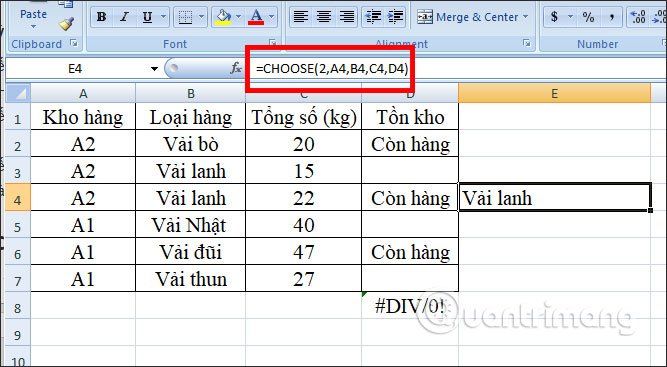
2. Kết hợp hàm Choose với hàm Weekday tìm thứ
Với ngày tháng cho sẵn, chúng ta có thể kết hợp hàm Choose với hàm Weekday để tìm chính xác thứ trong tuần trùng với ngày tháng. Hàm Weekday sẽ trả về trong tuần của tháng năm nào đó và Chủ nhật sẽ là ngày đầu tiên.
Chúng ta có công thức là =CHOOSE(WEEKDAY(A11),”Chủ nhật”,”Thứ hai”,”Thứ ba”,”Thứ tư”,”Thứ năm”,”Thứ sáu”,”Thứ bảy”) rồi nhấn Enter.
Kết quả sẽ ra Thứ ba trong tuần. Sau đó bạn chỉ cần kéo ô kết quả đầu tiên xuống những ô còn lại là được.

3. Hàm Choose kết hợp hàm Sum
Chẳng hạn tính tổng số kg vải bán được từ ô C2 đến ô C5 trong bảng dữ liệu. Chúng ta nhập công thức là =SUM(C2:CHOOSE(4,C2,C3,C4,C5,C6,C7)) rồi nhấn Enter. Hàm SUM sẽ có đối số là vùng dữ liệu nên lấy ô đầu tiên của vùng dữ liệu cần tính tổng là C2. Tiếp đến khoanh vùng dữ liệu để tính tổng chính là vị trí ô số 4 từ ô C2 đến ô C7.
Kết quả tính tổng là 97.

Xem thêm: